Извлечение данных из документов на портале Azure AI Foundry
Служба аналитики документов Azure позволяет анализировать и извлекать информацию из форм и документов, а затем определять имена полей и данные.
Как аналитика документов основана на оптическом распознавании символов (OCR)? Хотя OCR может считывать печатные или рукописные документы, OCR извлекает текст в неструктурированном формате, который трудно хранить в базе данных или анализировать. Аналитика документов имеет смысл для неструктурированных данных, записывая структуру текста, например поля данных и сведения в таблицах.
В этом упражнении вы будете использовать предварительно созданные модели Azure AI Document Intelligence на портале Azure AI Foundry, платформе Майкрософт для создания интеллектуальных приложений, чтобы распознать данные из квитанции.
Создание проекта на портале Azure AI Foundry
-
На вкладке браузера перейдите к Azure AI Foundry.
-
Войдите со своей учетной записью.
-
На домашней странице портала Azure AI Foundry выберите “Создать проект”. В Azure AI Foundry проекты — это контейнеры, которые помогают упорядочивать работу.
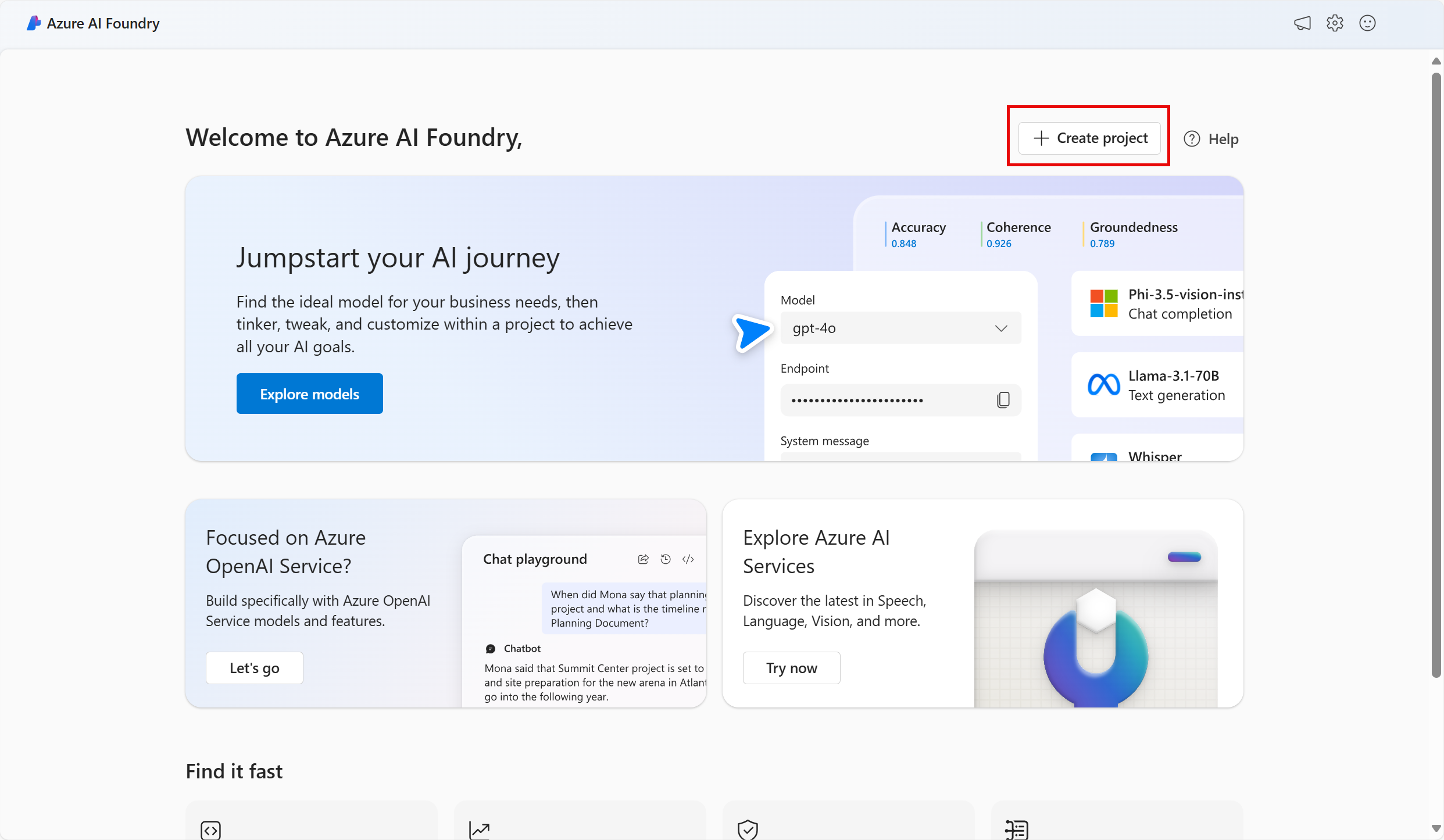
-
На панели “Создание проекта” вы увидите созданное имя проекта, которое можно сохранить как есть. В зависимости от того, создали ли вы концентратор в прошлом, вы увидите список новых* ресурсов Azure или раскрывающийся список существующих центров. Если вы видите раскрывающийся список существующих центров, выберите *“Создать концентратор”, создайте уникальное имя для концентратора и нажмите кнопку “Далее”.
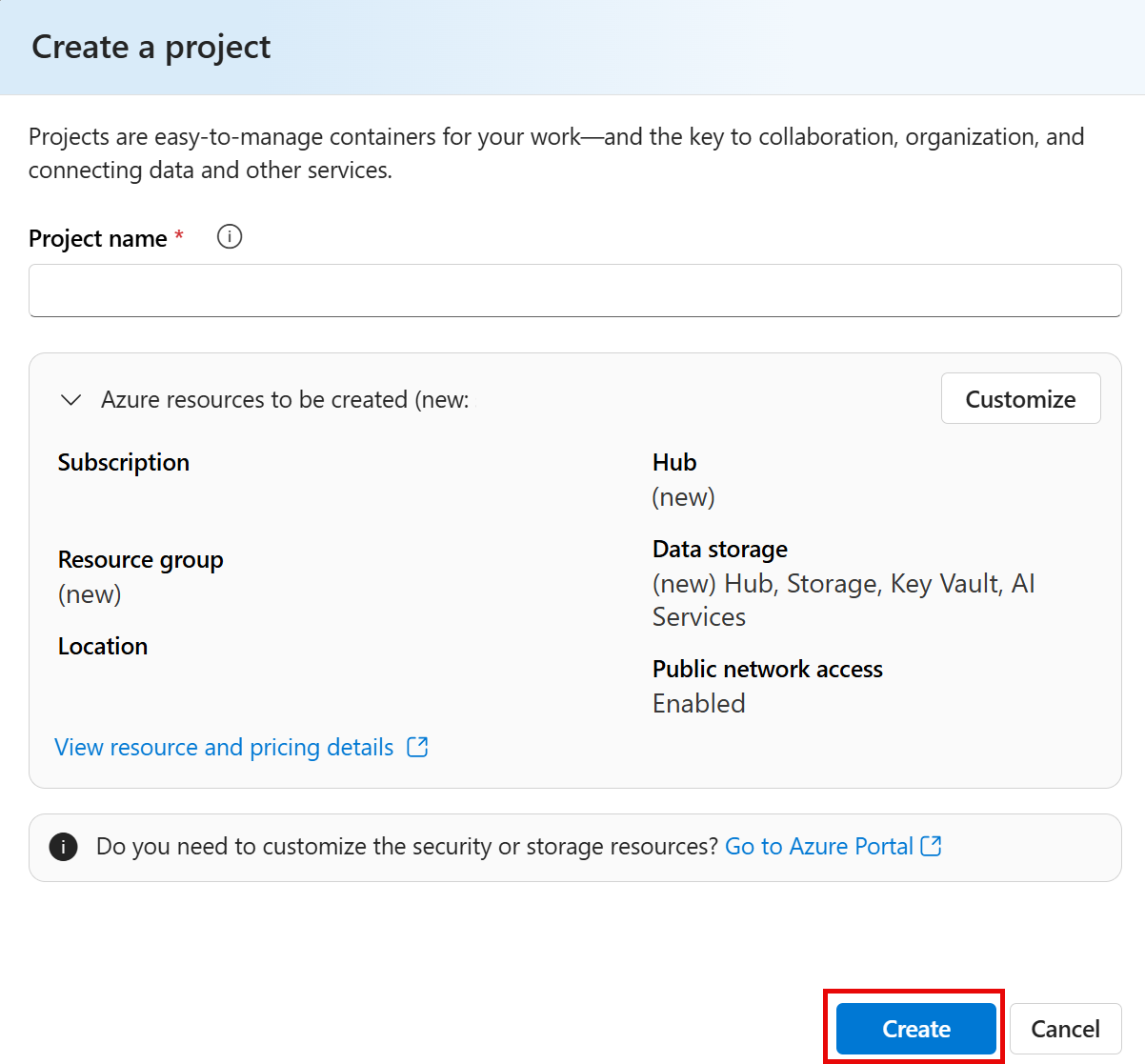
Важно. Чтобы завершить остальную часть лаборатории, вам потребуется повторно подготовленная службами ИИ Azure.
-
В той же области проекта выберите “Настроить “ и выберите одно из следующих расположений: Восточная часть США, Центральная Франция, Центральная Корея, Западная Европа или Западная часть США, чтобы завершить остальную часть лаборатории. Затем нажмите кнопку “Создать”.
- Запишите созданные ресурсы:
- Службы ИИ Azure
- Центр искусственного интеллекта Azure
- Проект Azure AI
- Storage account
- Хранилище ключей
- Группа ресурсов
-
После создания ресурсов вы получите на страницу обзора* проекта*. В меню слева на экране выберите службы ИИ.
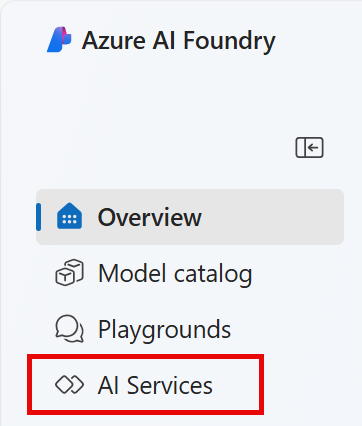
-
На странице “Службы ИИ” выберите плитку “Визуальное распознавание и документ”, чтобы попробовать возможности Аналитики документов Azure.
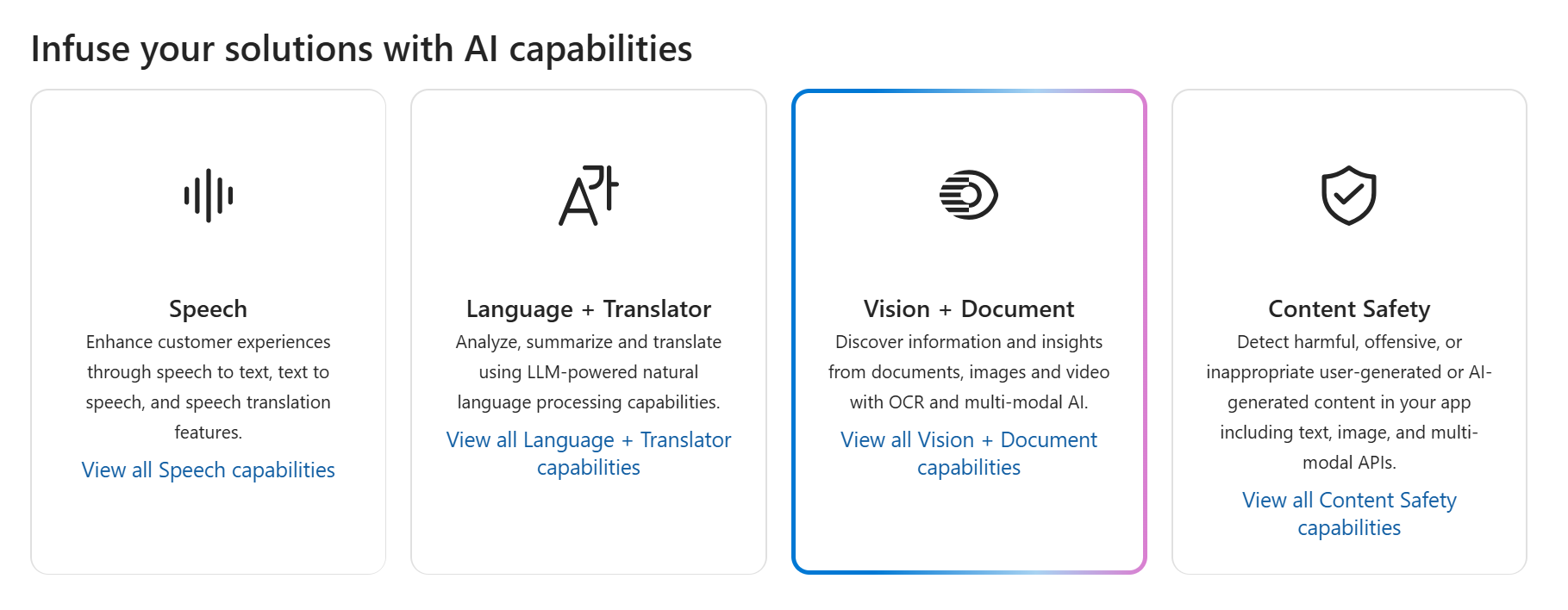
Анализ квитанции с помощью Аналитики документов Azure в Azure AI Foundry
Теперь вы готовы проанализировать квитанцию для вымышленной розничной компании Northwind Traders.
-
На странице “Зрение и документ” прокрутите вниз и выберите “Документ”. В разделе “Предварительно созданные модели для определенных документов” выберите плитку “Квитанции “.
-
В раскрывающемся списке в разделе “Попробовать” обратите внимание, что выбран ресурс служб искусственного интеллекта Azure. Оставьте его как есть.
-
На компьютере используйте **https://aka.ms/mslearn-receipt для открытия образца изображения квитанции. Сохраните его в папке “Загрузки” или на рабочем столе.
-
На странице “Квитанции *” в Azure AI Foundry *выберите “Обзор файлов” и перейдите в папку, в которой вы сохранили рисунок. Выберите рисунок квитанции и откройте его. Изображение отображается в левой части экрана.
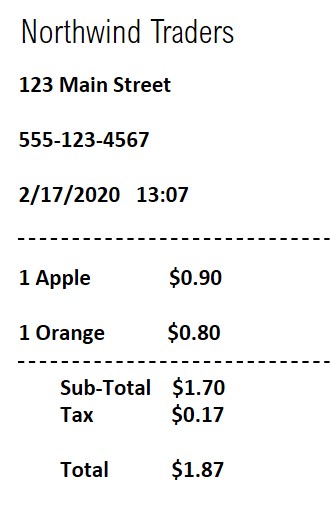
-
Справа выберите “Выполнить анализ”.
-
При выполнении анализа возвращаются результаты. Обратите внимание, что служба распознала определенные поля данных, такие как имя продавца, адрес, номер телефона и дата и время транзакции, а также элементы строки, промежуточные итоги, налог и общие суммы. Рядом с каждым полем является процентная вероятность правильности поля.
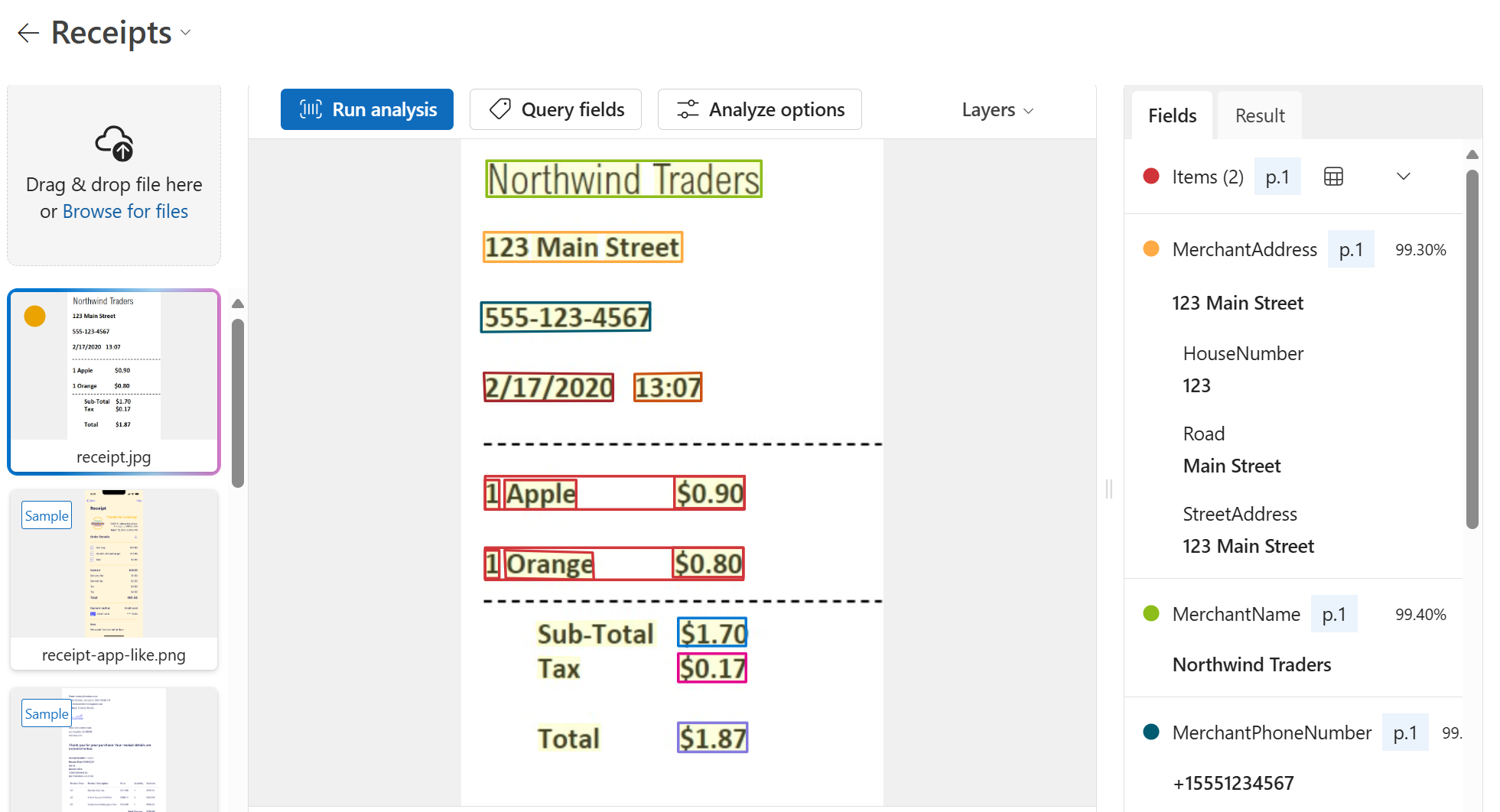
В этом упражнении вы использовали предварительно созданную модель квитанций в Azure AI Document Intelligence на портале Azure AI Foundry. Из возвращаемых результатов вы узнали, как аналитика документов могла идентифицировать определенные поля, что позволяет обрабатывать данные из повседневных документов. Прежде чем закрыть демонстрацию, почему бы не попробовать некоторые примеры квитанций, включая те, на разных языках?
Очистка
Если вы не собираетесь выполнять больше упражнений, удалите все ресурсы, которые больше не нужны. Это позволяет избежать каких-либо ненужных затрат.
- Откройте портал Azure и выберите группу ресурсов, содержащую созданный ресурс.
- Выберите ресурс и нажмите кнопку “Удалить “, а затем “Да “, чтобы подтвердить. Затем ресурс удаляется.
Подробнее
Это упражнение демонстрирует только некоторые возможности службы аналитики документов ИИ. Дополнительные сведения о возможностях этой службы см. на странице “Аналитика документов”.